MUSIC
Ringrazio Biene per avermi permesso di tradurre questo tutorial.
qui puoi trovare qualche risposta ai tuoi dubbi. Se l'argomento che ti interessa non è presente, ti prego di segnalarmelo. Questo tutorial è stato scritto con PSP X2, ma può essere eseguito anche con le altre versioni di PSP. Per tradurlo, l'ho eseguito con PSP X. Occorrente: Materiale qui Per questo tutorial ho usato tubes di HJR Design, JK e una maschera di Nik. Rispetta il lavoro degli autori e mantieni inalterati i tubes. Filtro: FM Tile Tools - Blend Emboss qui Graphics Plus - Cross Shadow qui Metti la maschera Nik-GammaRays.jpg nella cartella Maschere. Metti il pennello lesmusicgerry2.PspBrush nella cartella Pennelli. Attenzione, il pennello è composto da due files che non devono essere separati. Vedi gli appunti sui pennelli qui Il © di questo pennello è di Gerry. Imposta il colore di primo piano con #be2d34, e il colore di sfondo con il nero. Apri una nuova immagine trasparente 700 x 500 pixels, e riempila  con il colore di primo piano. con il colore di primo piano.Effetit>Plugins>Graphics Plus - Cross Shadow:  Regola>Sfocatura>Sfocatura gaussiana - raggio 40.  Livelli>Duplica. Livelli>Carica/salva maschera>Carica maschera da disco. Cerca e carica la maschera Nik-GammaRays.jpg. 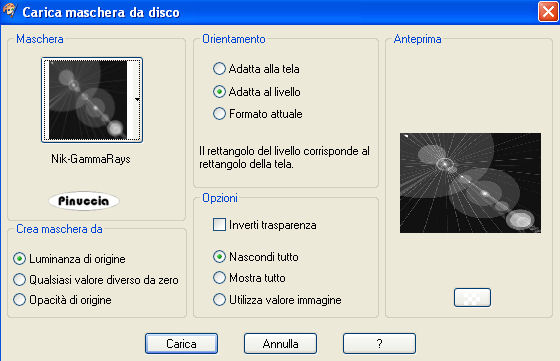 non vedrai nulla. Non preoccuparti e continua. Effetti>effetti di bordo>Aumenta. Livelli>Unisci>Unisci gruppo. Effetti>Effetti 3D>Sfalsa ombra, con i seguenti settaggi, colore nero:  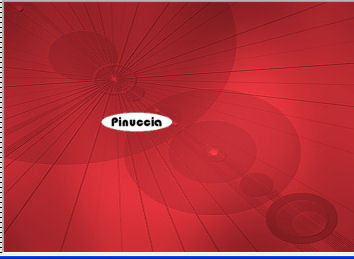 Attiva il livello Raster 1. Livelli>Nuovo livello raster. Riempi  con il colore nero. con il colore nero.Attiva il livello superiore. Livelli>duplica. 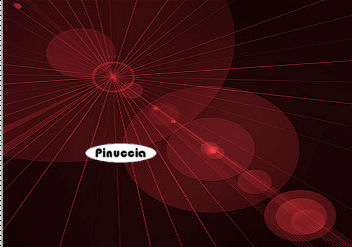 Apri Elvis Yellow Jacket 041305_jk.psp, e vai a Modifica>copia. Torna al tuo lavoro e vai a Modifica>incolla come nuovo livello. Livelli>Carica/Salva maschera>Carica maschera da disco. Cerca e carica la maschera 20-20:  Livelli>Unisci>Unisci gruppo. Cambia la modalità di miscelatura di questo livello in Luce diffusa. Sposta  il tube a destra e un po' più in alto. il tube a destra e un po' più in alto.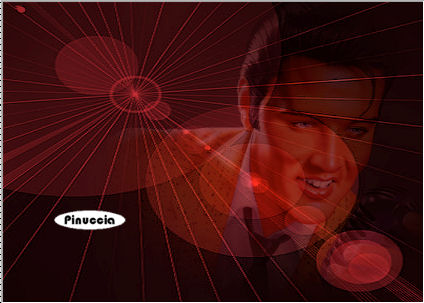 Apri HJR_WomanPlayingAccordion_15Jul2008_small.psp, e vai a Modifica>Copia. Torna al tuo lavoro e vai a Modifica>incolla come nuovo livello. Immagine>Ridimensiona, al 90%, tutti i livelli non selezionato. Sposta  il tube in basso a sinistra. il tube in basso a sinistra.Regola>Messa a fuoco>Metti a fuoco. Livelli>Duplica. Livelli>Disponi>Sposta giù. Effetti>Effetti di distorsione>Vento, da destra, intensità 100:  Regola>Sfocatura>Sfocatura gaussiana, raggio 20.  Attiva il livello superiore. Effetti>Effetti 3D>sfalsa ombra, con i seguenti settaggi, colore nero.  Livelli>Nuovo livello raster. Attiva lo strumento Pennello  cerca e seleziona il pennello lesmusicgerry2.PspBrush, e applicalo a sinistra, cliccando con il tasto sinistro del mouse, per usare il colore di primo piano. Regola>Messa a fuoco>Metti a fuoco. Effetti>Plugins>Graphics Plus - Cross Shadow, con i settaggi precedenti. Effetti>Plugins>FM Tile Tools - Blend Emboss, con i settaggi standard.  Cambia la modalità di miscelatura di questo livello in Esclusione. Se vuoi, questo è il momento di aggiungere il tuo nome e/o il tuo watermark. Livelli>Nuovo livello raster. Selezione>Seleziona tutto. Selezione>Modifica>Contrai - 4 pixels. Selezione>Inverti. Riempi  la selezione con il colore di primo piano. la selezione con il colore di primo piano.Selezione>Seleziona tutto. Livelli>Nuovo livello raster. Selezione>Modifica>Contrai - 1 pixel. Riempi  la selezione con il colore nero. la selezione con il colore nero.Selezione>Modifica>Contrai - 2 pixels. Premi sulla tastiera il tasto CANC  Selezione>Deseleziona. Livelli>Unisci>Unisci tutto e salva in formato jpg.  Se hai problemi o dubbi, o trovi un link non funzionante, o anche soltanto per un saluto, scrivimi. 12 Agosto 2008 |